niezależnie od tego, czy jesteś doświadczonym administratorem systemu, czy zwykłym użytkownikiem, prawdopodobnie masz już zainstalowane dyski w Linuksie.
dyski mogą być lokalne dla twojej maszyny lub mogą być dostępne przez sieć, na przykład za pomocą protokołu NFS.
Jeśli zdecydowałeś się zamontować dyski na stałe, prawdopodobnie dodałeś je do swojego pliku fstab.
na szczęście istnieje lepszy i bardziej opłacalny sposób montażu napędów : za pomocą narzędzia AutoFS.
AutoFS to narzędzie, które montuje lokalne lub zdalne dyski tylko wtedy, gdy są dostępne : jeśli ich nie użyjesz, zostaną automatycznie odmontowane.
w tym samouczku dowiesz się, jak zainstalować i skonfigurować AutoFS na systemach Linux.
spis treści
wymagania wstępne
przed uruchomieniem ważne jest, aby mieć uprawnienia sudo na swoim hoście.
aby to zweryfikować, po prostu uruchom polecenie „sudo” z opcją „-v”: jeśli nie widzisz żadnych opcji, możesz iść.
$ sudo -vJeśli nie masz uprawnień sudo, możesz śledzić ten samouczek dla hostów opartych na Debianie lub ten samouczek dla systemów opartych na CentOS.
instalacja AutoFS na Linuksie
przed zainstalowaniem narzędzia AutoFS należy upewnić się, że pakiety są aktualne w repozytoriach.
$ sudo apt-get updateteraz, gdy Twój system jest zaktualizowany, możesz zainstalować AutoFS, uruchamiając polecenie „apt-get install” z argumentem „autofs”.
$ sudo apt-get install autofspodczas instalacji pakietu AutoFS proces instalacji będzie :
- Utwórz wiele plików konfiguracyjnych w katalogu / etc, takich jak : auto.Mistrzu, auto.net, autoróżne i tak dalej;
- utworzy usługę AutoFS w systemd;
- Dodaj wpis ” automount „do swojego” nsswitcha.zaraz po instalacji upewnij się, że usługa AutoFS działa z poleceniem” status systemctl ”
$ sudo systemctl status autofs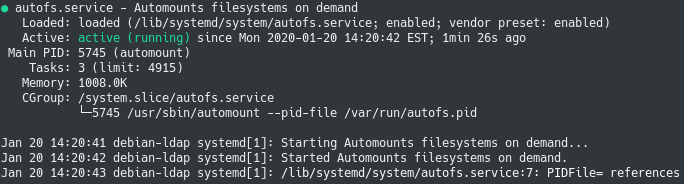
Możesz również włączyć usługę AutoFS, aby była uruchamiana przy starcie
$ sudo systemctl enable autofsteraz, gdy autofs jest poprawnie zainstalowany w Twoim systemie, zobaczmy, jak możesz rozpocząć tworzenie pierwszej mapy.
jak działa AutoFS na Linuksie
„mapy” są kluczowym pojęciem, jeśli chodzi o AutoFS.
w AutoFS mapujesz punkty montowania za pomocą Plików (co nazywa się mapą pośrednią) lub punktu montowania z lokalizacją lub urządzeniem.
w domyślnej konfiguracji AutoFS rozpocznie się od odczytu map zdefiniowanych w autofs.plik główny w katalogu / etc.
stamtąd rozpocznie wątek dla wszystkich punktów montowania zdefiniowanych w plikach map zdefiniowanych w pliku głównym.
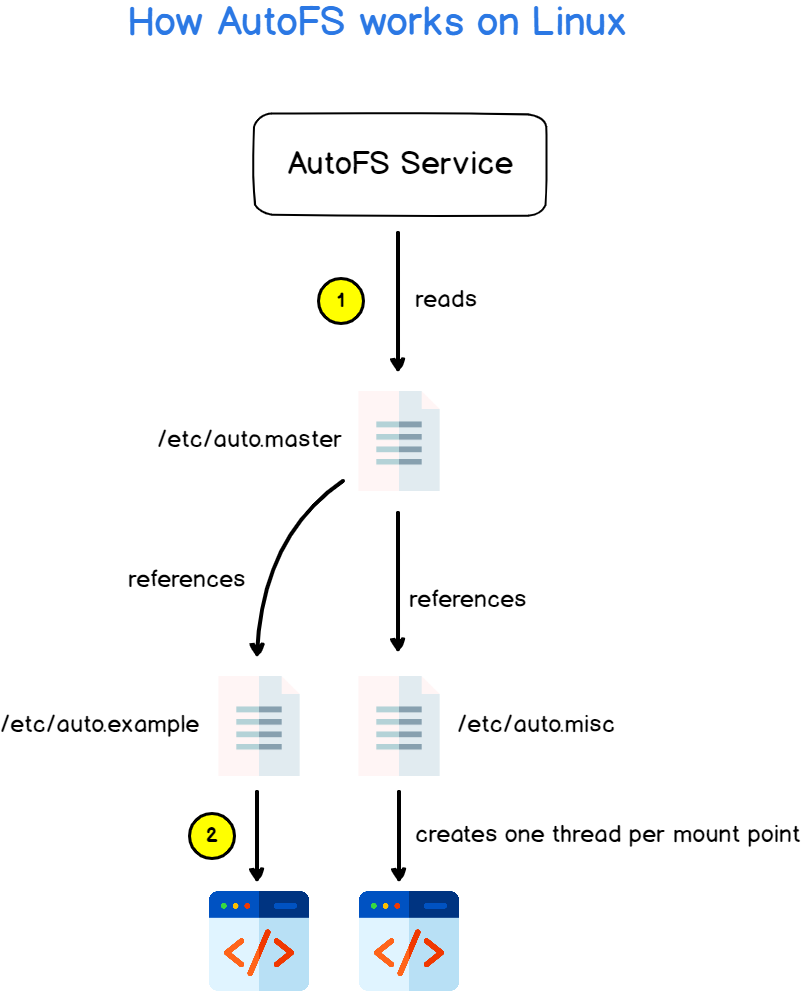
uruchomienie wątku nie oznacza, że punkt montowania jest montowany podczas pierwszego uruchomienia AutoFS : zostanie zamontowany tylko wtedy, gdy zostanie uruchomiony.
domyślnie, po pięciu minutach braku aktywności, AutoFS usunie (lub odmontuje) punkty montowania, które nie są już używane.
Uwaga : parametry konfiguracyjne dla AutoFS są dostępne w/etc / autofs.conf
Tworzenie pierwszego pliku auto map
teraz, gdy masz już pomysł na to, jak działa AutoFS, nadszedł czas, aby rozpocząć tworzenie pierwszej mapy AutoFS.
w katalogu /etc utwórz nowy plik mapy o nazwie „auto.przykład”.
$ sudo touch /etc/auto.examplecelem tego pliku mapy będzie zamontowanie udziału NFS znajdującego się na jednym komputerze w sieci.
udział NFS znajduje się pod adresem IP 192.168.178.29/24 w sieci lokalnej i eksportuje jeden dysk znajdujący się w /var/share.
przed próbą automatycznego zamontowania udziału NFS, dobrą praktyką jest próba ręcznego zamontowania go, a także sprawdzenie, czy możesz skontaktować się ze zdalnym serwerem.
$ ping 192.168.178.29Tworzenie mapy bezpośredniej
najprostsze mapowanie, które można utworzyć za pomocą AutoFS, nazywa się mapą bezpośrednią lub mapowaniem bezpośrednim.
bezpośrednia Mapa bezpośrednio wiąże jeden punkt montowania z lokalizacją (na przykład lokalizacja NFS)
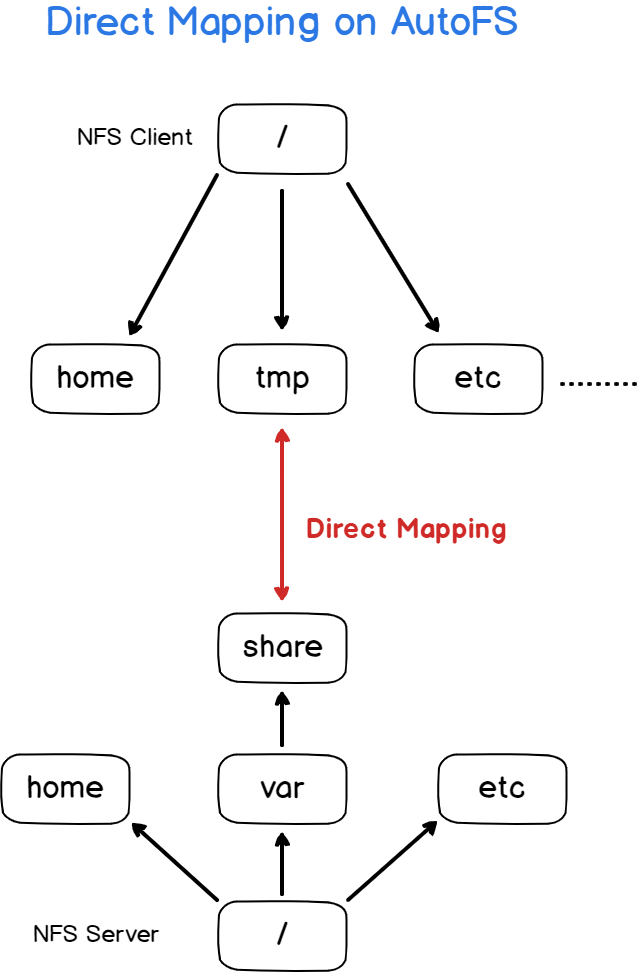
na przykład załóżmy, że chcesz zamontować NFS współdzielić w czasie rozruchu w katalogu /tmp.
aby utworzyć bezpośrednią mapę, edytuj ” auto.przykład ” plik i dołącz do niego następującą zawartość:
# Creating a direct map with AutoFS# <mountpoint> <options> <remote_ip>:<location> /tmp -fstype=nfs 192.168.178.29:/var/shareteraz musisz dodać bezpośrednią mapę do swojego „auto.master” plik.
aby określić, że odwołujesz się do mapy bezpośredniej, musisz użyć notacji ” – ”
# Content of the auto.master file/- auto.example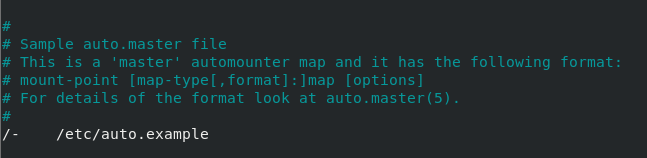
teraz, gdy plik główny został zmodyfikowany, możesz ponownie uruchomić usługę autofs, aby zmiany były skuteczne.
$ sudo systemctl restart autofs$ cd /tmpGratulacje, powinieneś mieć teraz dostęp do swoich plików przez NFS poprzez bezpośrednie mapowanie.

Tworzenie mapowania pośredniego
teraz, gdy odkryłeś mapowanie bezpośrednie, zobaczmy, jak możesz użyć mapowania pośredniego w celu zamontowania zdalnej lokalizacji na Twój system plików.
mapowania pośrednie używają tej samej składni co mapowania bezpośrednie z jedną małą różnicą : zamiast montować lokalizacje bezpośrednio do punktu montowania, montujesz je w miejscu w tym punkcie montowania.

aby to zrozumieć, Utwórz plik o nazwie „auto.nfs ” i wklej w nim następującą zawartość
nfs -fstype=nfs 192.168.178.29:/var/sharejak widać, Pierwsza kolumna została zmieniona : na mapie bezpośredniej używasz ścieżki do punktu montowania (na przykład / tmp), ale przy mapie pośredniej określasz klucz.
klucz będzie reprezentować nazwę katalogu znajdującego się w katalogu punktu montowania.
Edytuj swoje ” auto.pobierz plik i dodaj do niego następującą zawartość
/tmp /etc/auto.nfs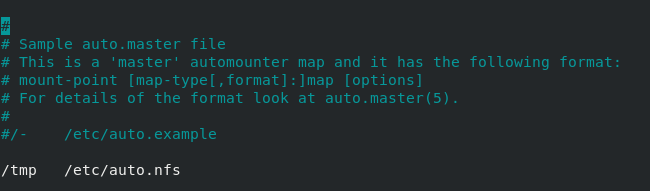
Uruchom ponownie usługę AutoFS i przejdź do katalogu”tmp „
$ sudo systemctl restart autofs$ cd /tmpdomyślnie nic nie będzie wyświetlane, jeśli podasz zawartość tego katalogu : pamiętaj, autofs montuje katalogi tylko wtedy, gdy są dostępne.
aby AutoFS mógł zamontować katalog, przejdź do katalogu nazwanego po kluczu podanym w „auto.plik nfs (w tym przypadku nazywany” nfs”)
$ cd nfszajebisty!
Twój punkt montowania jest teraz aktywny i możesz rozpocząć przeglądanie katalogu.
mapowanie odległych katalogów domowych
teraz, gdy rozumiesz nieco więcej o mapowaniu bezpośrednim i pośrednim, możesz zadać sobie jedno pytanie : jaki jest sens mapowania pośredniego, gdy możesz po prostu mapować lokalizacje bezpośrednio?
aby były użyteczne, mapy pośrednie powinny być używane ze znakami wieloznacznymi.
jednym z głównych zastosowań narzędzia AutoFS jest możliwość zdalnego montowania katalogów domowych.
jednak, ponieważ nazwy użytkowników zmieniają się z jednego użytkownika na drugiego, nie będziesz mógł mieć czystego i ładnego pliku mapy, będziesz musiał zmapować każdego użytkownika w bardzo zbędny sposób.
# Without wildcards, you have very redundant map files/home/antoine <ip>:/home/antoine/home/schkn <ip>:/home/schkn/home/devconnected <ip>:/home/devconnectedna szczęście dla Ciebie, istnieje składnia, która pozwala na dynamiczne tworzenie katalogów w zależności od tego, co jest dostępne na serwerze.
aby to zilustrować, utwórz nowy plik o nazwie „auto.home ” w katalogu /etc i rozpocznij jego edycję.
# Content of auto.home* <ip>:/home/&w tym przypadku istnieją dwie karty wilcard i oznacza to po prostu, że wszystkie katalogi znajdujące się w katalogu / home na serwerze zostaną zmapowane do katalogu o tej samej nazwie na kliencie.
aby to zilustrować, Załóżmy, że mamy serwer NFS działający pod adresem IP 192.168.178.29 i że zawiera on wszystkie katalogi domowe dla naszych użytkowników.
# Content of auto.home* 192.168.178.29:/home/&Zapisz plik i rozpocznij edycję swojego auto.plik główny w celu utworzenia mapowania pośredniego
$ sudo nano /etc/auto.master# Content of auto.master/home /etc/auto.homeZapisz plik główny i uruchom ponownie usługę AutoFS w celu zastosowania zmian.
$ sudo systemctl restart autofsteraz możesz przejść do katalogu / home i powinieneś być w stanie zobaczyć katalogi poprawnie zamontowane dla użytkowników.
Uwaga : jeśli nie widzisz nic w katalogu, pamiętaj, że może być konieczne uzyskanie dostępu do katalogu jednorazowo, aby mógł być zamontowany przez AutoFS
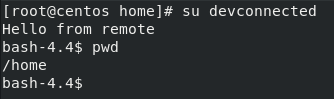
mapowanie i odkrywanie hostów w sieci
, Jeśli zwróciłeś uwagę na auto.plik główny, prawdopodobnie zauważyłeś, że istnieje wpis do katalogu / net z wartością „- hosts”.
parametr „-hosts” jest przeznaczony do reprezentowania wszystkich wpisów zdefiniowanych w pliku/etc / hosts.
jako przypomnienie, plik „hosts” może być postrzegany jako prosty i lokalny resolver DNS, który kojarzy zestaw adresów IP z nazwami hostów.
jako przykład, zdefiniujmy wpis dla serwera NFS do pliku/etc / hosts, wypełniając adres IP i nazwę hosta maszyny.

przede wszystkim upewnij się, że niektóre katalogi są eksportowane na serwer, uruchamiając polecenie „showmount” na kliencie.
$ sudo showmount -e <server>
teraz, gdy upewniłeś się, że niektóre katalogi są eksportowane, udaj się do ” auto.master ” plik w / etc i dodać następujący wiersz.
# Content of auto.master/net -hostsZapisz plik i uruchom ponownie usługę AutoFS w celu zastosowania zmian.
$ sudo systemctl restart autofsTo jest to!
teraz twój udział w NFS powinien być dostępny w katalogu / net w katalogu nazwanym po nazwie hosta serwera.
$ cd /net/<server_name>$ cd /net/<server_ip>Uwaga : Pamiętaj, że musisz bezpośrednio przejść do katalogu, aby go zamontować. Nie zobaczysz go po prostu wymieniając katalog /net na pierwszym montowaniu.
Rozwiązywanie problemów
w niektórych przypadkach możesz mieć pewne problemy podczas konfigurowania Autofów : na przykład, gdy urządzenie jest zajęte lub nie możesz skontaktować się ze zdalnym hostem.
- mount / umount : target jest zajęty
ponieważ Linux jest systemem wielu użytkowników, możesz mieć kilku użytkowników przeglądających niektóre lokalizacje, które próbujesz zamontować lub odmontować (używając AutoFS lub nie)
Jeśli chcesz wiedzieć, kto nawiguje po folderze lub kto używa pliku, musisz użyć polecenia „lsof”.
$ lsof +D <directory>$ lsof <file>
uwaga : opcja „+D” jest używana w celu wykazania, kto rekurencyjnie korzysta z zasobu.
- showmount zawiesza się podczas konfigurowania wykrywania hostów
Jeśli próbowałeś skonfigurować wykrywanie hostów za pomocą parametru „-hosts”, być może potwierdziłeś, że zdalne hosty są dostępne za pomocą polecenia „showmount”.
jednak w niektórych przypadkach polecenie „showmount” po prostu zawiesza się, ponieważ nie jest w stanie skontaktować się ze zdalnym serwerem.
w większości przypadków zapora serwera blokuje żądania klienta.
Jeśli masz dostęp do serwera, spróbuj sprawdzić logi w celu sprawdzenia, czy firewall (na przykład UFW) blokuje żądania, czy nie.
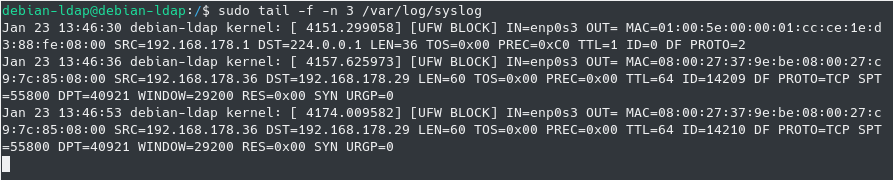
- debugowanie przy użyciu narzędzia automount
w ostatnich dystrybucjach narzędzie autofs jest instalowane jako usługa systemd.
w związku z tym możesz sprawdzić dzienniki autofs za pomocą polecenia „journalctl”.
$ sudo journalctl -u autofs.serviceMożesz również użyć narzędzia „automount”, aby debugować automatyczne montowanie wykonane przez usługę.
$ sudo systemctl stop autofs$ sudo automount -f -vwnioski
w tym samouczku dowiedzieliście się o narzędziu AutoFS : jak to działa i różnicach między mapami pośrednimi i bezpośrednimi.
nauczyłeś się również, że można go skonfigurować w celu skonfigurowania wykrywania hostów : po wyjęciu z pudełka możesz połączyć się ze wszystkimi udziałami NFS w sieci lokalnej, co jest bardzo potężnym narzędziem.
wreszcie, widziałeś, jak możesz tworzyć pośrednie mapy, aby automatycznie tworzyć katalogi domowe w locie.
Jeśli jesteś zainteresowany administracją systemem Linux, mamy dla Ciebie kompletny dział poświęcony it, więc koniecznie zajrzyj!
